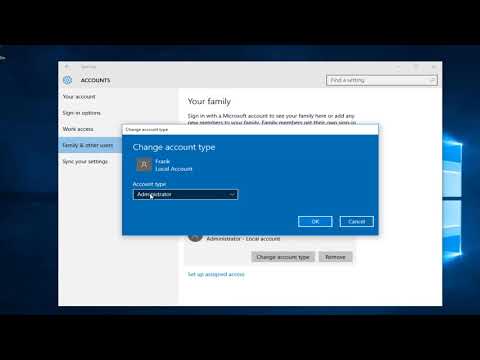
תוֹכֶן

כמה בעיות שונות יכולות לגרום למחשבון Sharp שלך לעבוד בצורה מוזרה או להפסיק לעבוד בכלל. למרבה המזל, בעיות אלה יכולות להיות קלות, ולתקן אותן בקלות בעזרת מברג קטן ועט כדורי. אם המסך חלש, עם ניגודיות ירודה או אינו פועל בעת הפעלת המחשבון, ייתכן שהסוללה ריקה וניתנת להחלפה בקלות. ייתכן שיהיה צורך בתיקונים קלים אחרים כדי לנקות באגים בתכנות המחשבון או לשחזר כפתורים שכבר אינם מגיבים.
החלף את הסוללות
שלב 1
להחלפת הסוללות, כבה את המחשבון. בעזרת המברג הסר את שני הברגים בגב המחשבון שמאבטחים את מכסה תא הסוללה.
שלב 2
החלק את הכיסוי כלפי מעלה ואז הרם אותו למעלה כדי להסיר אותו מגב המחשבון. הוצא את הסוללות בעזרת עט כדורי.
שלב 3
הכנס סוללה חדשה עם שלט "+" כלפי מעלה. סגור את מכסה תא הסוללה והברג את הברגים שהסרת קודם.
שחזר את התוכנית
שלב 1
לחץ על כפתור ה"איפוס "הממוקם בחור קטן בגב המחשבון, בעזרת קצה העט הכדור כדי להיכנס לחור ולחץ על הלחצן.
שלב 2
החזק את הכפתור למשך שלוש שניות ואז שחרר אותו כדי לשחזר את הגדרות המחשבון שלך. פעולה זו תנקה את כל הנתונים המאוחסנים בזיכרון המחשבון ותשחזר את ברירות המחדל של היצרן. זה עשוי לתקן כפתורים שאינם מגיבים או כשלים בתוכנית הגורמים לתקלה במחשבון.
שלב 3
הפעל את המחשבון. התאם את ניגודיות המסך על ידי לחיצה על כפתור "2ndF". לחץ על כפתור "SET UP" ואז לחץ על "3". השתמש בלחצנים "+" ו- "-" כדי להתאים את הניגודיות כך שתוכל לראות את הנתונים על המסך. כאשר ההגדרות נכונות, הטקסט "מצב רגיל" אמור להופיע במסך המחשבון. אם הודעה זו אינה מופיעה, נסה להסיר ולהכניס את הסוללות שוב על ידי חזרה על תהליך השחזור.